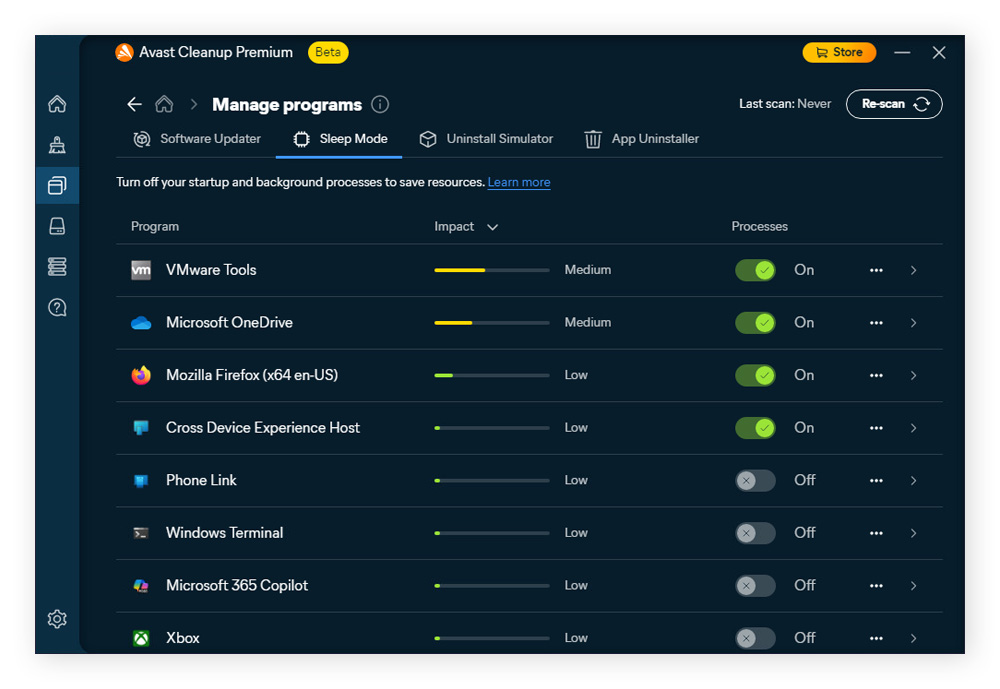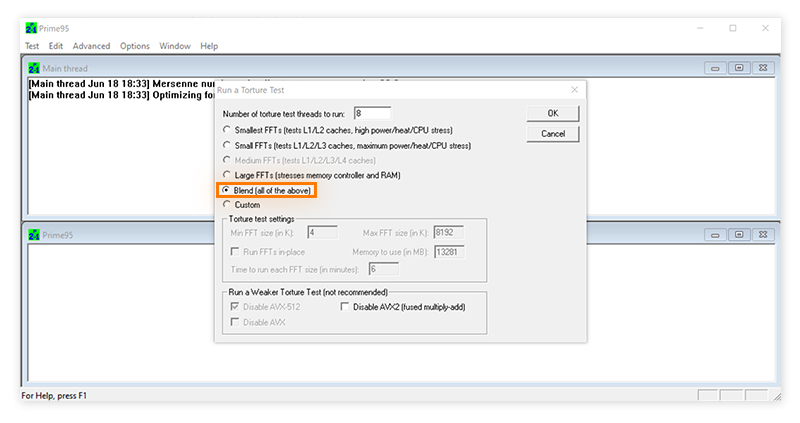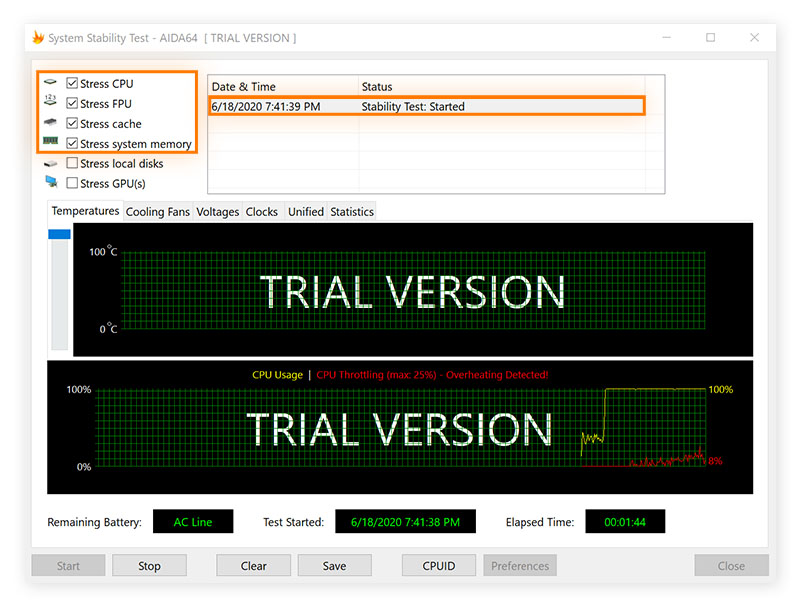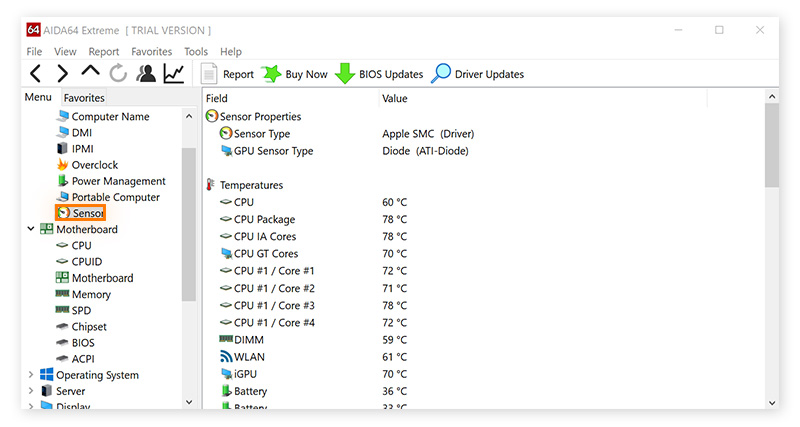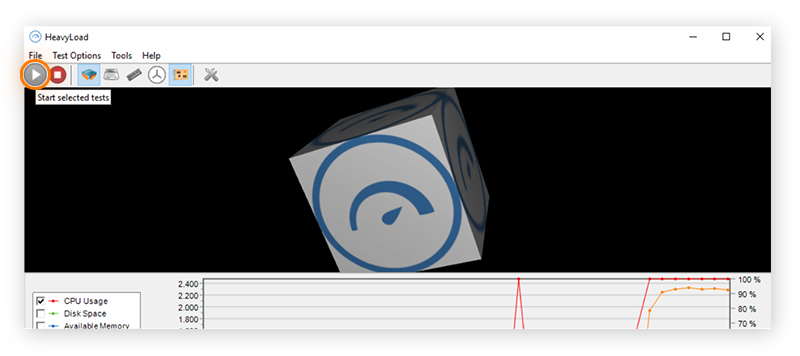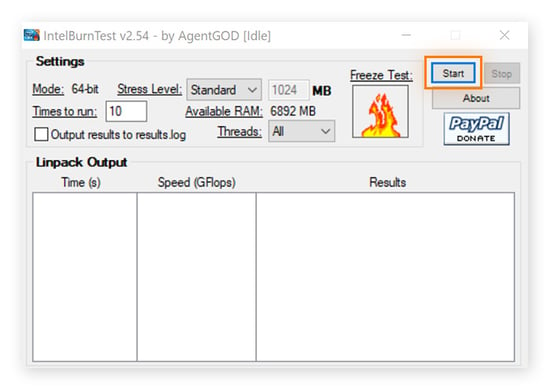Der komplette CPU-Stresstest
Um Ihren PC einem Stresstest zu unterziehen, schließen Sie alle Apps, die Sie nicht unbedingt benötigen, installieren Sie alle Updates, und führen Sie dann eine Stresstest-Software aus. Überwachen Sie während des Stresstests die Temperatur Ihrer Hardware, und halten Sie sich bereit, den Test abzubrechen, falls Ihr PC sich zu stark erhitzt.
Sobald der PC-Stresstest abgeschlossen ist, geben Ihnen die Ergebnisse Aufschluss über den Gesamtzustand und die Stabilität Ihres Systems und weisen auf Einschränkungen oder Fehler hin, die Sie kennen sollten.
Hier geben wir eine detailliertere Beschreibung in den Ablauf des CPU-Stresstests, von Anfang bis Ende:
1. Bereiten Sie Ihren PC auf den Stresstest vor
Bevor Sie die Stabilität Ihrer CPU mit einem Stresstest überprüfen, müssen Sie Ihren Computer richtig konfigurieren, da der Test Ihre Hardware stark beanspruchen kann. Zur Vorbereitung auf einen Stresstest gehören die Einrichtung einer kontrollierten Umgebung, in der Hintergrund-Apps die Ergebnisse nicht verfälschen können, die Sicherstellung der Stabilität von Kühlsystem und Stromquelle sowie die Durchführung einiger Wartungsarbeiten am Gerät.
Gerät an eine Stromquelle anschließen
Bei einem CPU-Stresstest wird ihr Prozessor maximal ausglastet, was den Stromverbrauch erheblich erhöht. Dadurch kann sich der Akku eines Laptops schnell entladen, wodurch dieser eventuell heruntergefahren oder seine Leistung gedrosselt wird, wenn er nicht an ein Ladegerät angeschlossen ist.
Lassen Sie den Laptop während des Stresstests am Ladegerät angeschlossen. Bei Desktop-PCs sollten Sie sicherstellen, dass der PC fest an eine Stromquelle angeschlossen ist – vorzugsweise an eine Wandsteckdose anstatt an eine Steckdosenleiste –, um Drosselung oder potenzielle Hardwareprobleme zu vermeiden. Eine stabile Stromversorgung gewährleistet genaue Ergebnisse und ermöglicht es Ihnen, die Leistungsgrenzen Ihres Prozessors richtig zu beurteilen.
Nicht benötigte Apps und Prozesse schließen
Schließen Sie alle Programme, die für die Funktionsfähigkeit Ihres Computers nicht unbedingt erforderlich sind. Klicken Sie mit der rechten Maustaste auf Anwendungen, die Sie gerade nicht verwenden, in der Taskleiste (oder im Dock, wenn Sie einen Mac verwenden), und wählen Sie Schließen.
Sie können auch den Windows Task-Manager verwenden, um geöffnete Anwendungen zu schließen und Prozesse zu beenden, die Ihre CPU-Stresstests stören könnten:
-
Drücken Sie Strg + Umschalttaste + Esc, und wählen Sie die Registerkarte Prozesse.
-
Klicken Sie mit der rechten Maustaste auf alle nicht kritischen Apps oder Prozesse, und wählen Sie Task beenden.
Auf einem Mac können Sie wie folgt mit der Aktivitätsanzeige Apps schließen und Prozesse beenden:
-
Drücken Sie Befehlstaste + Leertaste, geben Sie „Aktivitätsanzeige“ ein, und drücken Sie die Eingabetaste.
-
Gehen Sie zur Registerkarte CPU, und wählen Sie alle nicht kritischen Apps oder Prozesse aus.
-
Drücken Sie die Schaltfläche (X), und wählen Sie Beenden.
Beenden Sie nur Apps oder Prozesse, die Sie kennen, um Abstürze oder Leistungsprobleme zu vermeiden.
Programme vorübergehend in den Schlafmodus versetzen
Verwenden Sie ein spezielles Leistungstool wie Avast Cleanup, um bestimmte Apps vor dem Stresstest in den Schlafmodus zu versetzen. Anstatt Apps vollständig zu schließen, stoppt der Schlafmodus Hintergrundprozesse, ermöglicht aber eine schnelle Reaktivierung des Programms bei Bedarf.
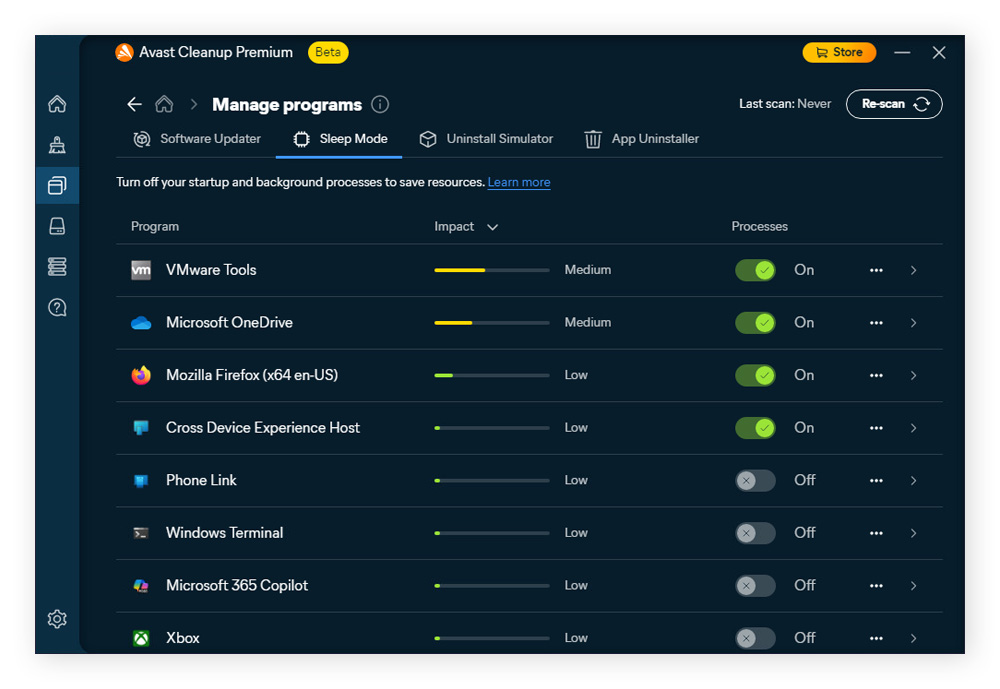
Wenn Sie ungenutzte Anwendungen in den Schlafmodus versetzen, werden Ressourcen freigegeben, was wiederum zu genaueren Ergebnissen des Stresstests beiträgt. Laden Sie Avast Cleanup herunter, um Apps, die viel CPU und RAM verbrauchen, manuell auszuwählen, oder klicken Sie einfach auf "Beschleunigen", um eine Systemsteuerung zu öffnen, mit der Sie Programme in den Schlafmodus versetzen können. Hier können Sie beruhigt alles deaktivieren, weil nur unkritische Programme aufgelistet werden.
Geräte bereinigen
Es ist eine gute Idee, Ihren PC vor einem Stresstest zu bereinigen, um Systemressourcen wie CPU, RAM und Speicher freizugeben. Entfernen Sie gegebenenfalls unnötige Junk-Dateien, verschieben Sie große Mediendateien in den Cloud-Speicher, und leeren Sie App-Caches. Dadurch erzielen Sie eventuell genauere Ergebnisse und vermeiden Systemverlangsamungen oder Abstürze während des Tests.
So führen Sie eine schnelle Bereinigung Ihres Computers vor dem Stresstest durch:
-
Große Dateien löschen oder verschieben: Suchen Sie manuell nach großen Dateien (Videos, Installationsdateien usw.), die Sie nicht mehr benötigen. Durch das Entfernen oder Verschieben auf eine externe Festplatte oder in einen Cloud-Speicher können Sie wertvollen Speicherplatz freigeben, sodass sich Ihr System während des Stresstests auf die notwendigen Prozesse konzentrieren kann.
-
Browser-Cache und Cookies löschen: Durch Leeren des Browser-Caches und das Löschen von Cookies verbessern Sie die Leistung und reduzieren eine unnötige Datennutzung. Dies ist besonders dann hilfreich, wenn Sie einen webbasierten Test durchführen oder während des Stresstests das Internet nutzen.
-
Junk-Dateien entfernen: Das Löschen von Datenmüll und Systemdateien (etwa temporärer Daten, Cache und ungenutzter Systemdateien) vor einem Stresstest hilft, genaue Ergebnisse zu gewährleisten, indem Speicherplatz freigegeben, Hintergrundprozesse reduziert und Leistungsengpässe bei starker Auslastung vermieden werden.
-
Tool zur Datenträgerbereinigung verwenden: Tools wie Avast Cleanup automatisieren das Entfernen von Datenmüll, des Browser-Verlaufs, unnötiger Registrierungsinhalte und mehr, sodass Sie Ihren PC optimieren können, ohne Ihr System manuell durchsuchen zu müssen.
Datensicherung durchführen
Ein Stresstest bringt Ihren Computer an seine Grenzen, was manchmal zu Systemabstürzen oder – in seltenen Fällen – sogar zu Hardwareausfällen führen kann. Um geschützt zu bleiben, sichern Sie zuerst Ihre wichtigen Dateien, damit Sie keine wertvollen Daten verlieren, falls etwas schiefgeht.
Windows macht es mit dem Dateiversionsverlauf einfach, wichtige Dateien zu sichern. Dabei handelt es sich um ein integriertes Sicherungstool, das automatisch Kopien bestimmter Dateien und Ordner auf einem externen Laufwerk oder an einem Netzwerkspeicherort speichert. Es ist jedoch wichtig zu beachten, dass der Dateiversionsverlauf von Windows keine vollständige Systemsicherung erstellt.
So führen Sie eine Datensicherung unter Windows durch:
-
Verbinden Sie Ihren PC über USB mit einem externen Laufwerk.
-
Gehen Sie zu Systemsteuerung > System und Sicherheit > Dateiversionsverlauf.
-
Wählen Sie Einschalten, klicken Sie dann auf Laufwerk auswählen, und wählen Sie Ihr externes Laufwerk aus.
Microsoft OneDrive synchronisiert automatisch Dokumente, Fotos und andere ausgewählte Dateien und enthält integrierte Sicherheitsfunktionen wie Verschlüsselung und Ransomware-Schutz. Es sichert jedoch nicht Ihr Betriebssystem, Ihre Anwendungen oder Ihre Systemeinstellungen.
Mac-Benutzer können Time Machine, das integrierte Backup-Tool von Apple, oder iCloud nutzen, um ihre Dateien zu sichern. Time Machine erstellt vollständige Backups des gesamten Macs, einschließlich Systemdateien, Anwendungen und Benutzerdaten, und ermöglicht auch die Versionierung von Dateien, sodass Sie bei Bedarf bestimmte Dateien wiederherstellen können.
So richten Sie Time Machine-Backups ein:
-
Schließen Sie ein externes Laufwerk über ein USB- oder Thunderbolt-Kabel an.
-
Gehen Sie zu Systemeinstellungen > Time Machine > Backup-Volume auswählen. Wählen Sie dann Ihr externes Laufwerk aus.
-
Aktivieren Sie Automatisches Backup.
Um stattdessen in iCloud zu sichern, gehen Sie zu Systemeinstellungen > Apple-ID > iCloud. Klicken Sie auf Dateisynchronisierung aktivieren, um wichtige Daten sicher online zu speichern.
Alternativ können Sie Google Drive, Dropbox oder einen anderen vertrauenswürdigen Cloud-Dienst für eine zusätzliche Sicherung verwenden, bevor Sie einen Stresstest durchführen. Sie können wichtige Dateien auch manuell auf ein externes Laufwerk oder einen USB-Stick kopieren, um eine physische Sicherung zu erstellen.
Systemsoftware-, Treiber- und Firmware-Updates installieren
Es ist unerlässlich, Software, Treiber und Firmware auf dem neuesten Stand zu halten, um sicherzustellen, dass Ihr System während eines CPU-Auslastungstests reibungslos läuft und stabil bleibt. Regelmäßige Updates helfen, Abstürze zu vermeiden, die CPU-Leistung zu steigern, die Kompatibilität mit Stresstest-Tools zu verbessern und genauere Ergebnisse zu liefern.
So überprüfen und aktualisieren Sie Ihren Windows-PC:
-
System: Öffnen Sie Einstellungen > Windows Update > Nach Updates suchen. Installieren Sie dann alle verfügbaren Updates.
-
Treiber: Gehen Sie zu Einstellungen > Windows Update > Erweiterte Optionen > Optionale Updates.
-
Firmware: Besuchen Sie die Website Ihres Geräteherstellers, um die neuesten Firmware-Updates herunterzuladen und zu installieren.
So überprüfen und aktualisieren Sie Ihren Mac:
Gehen Sie zu Systemeinstellungen > Allgemein > Softwareupdate. Wenn Updates verfügbar sind, folgen Sie den Anweisungen auf dem Bildschirm, um sie zu installieren. In macOS werden Firmware und Treiber zusammen mit Systemupdates aktualisiert, sodass Sie diese nicht separat überprüfen müssen.
Starten Sie Ihren Computer neu, um alle Updates zu übernehmen, und suchen Sie dann erneut nach Updates, um sicherzustellen, dass nichts aussteht.
PC-Überwachungstools einrichten
Vor der Durchführung eines Stresstests ist es wichtig, eine CPU-Überwachung einzurichten, um die Temperaturen, die Auslastung und die Leistungsdaten Ihres Systems zu verfolgen. Dieser Schritt hilft, Überhitzung zu vermeiden, Stabilitätsprobleme frühzeitig zu erkennen und einen sicheren Betrieb während des gesamten Tests zu gewährleisten.
Hier sind einige bewährte CPU-Überwachungstools, die Sie in Betracht ziehen sollten:
-
HWiNFO: Dieses umfangreiche Tool überwacht CPU- und GPU-Temperaturen, Spannung sowie Lüftergeschwindigkeit. HWiNFO zeichnet sich durch Zuverlässigkeit, einfache Handhabung und Kompatibilität mit zahlreichen Hardware-Typen aus.
-
Core Temp: Core Temp konzentriert sich speziell auf die CPU-Temperatur und liefert Echtzeit-Messwerte für jeden Kern, ideal zur Überwachung der Hitzeentwicklung während des Tests.
-
Intel Extreme Tuning Utility (XTU): Offizielle Intel-Software zur Überwachung von Übertaktung, Temperatur und zum Tuning der CPU-Leistung mit detaillierten Metriken und anpassbaren Einstellungen.
-
CPU-Z: Ein schlankes Tool, das Echtzeitinformationen zu Ihrer CPU, Ihrem RAM und Ihrem Motherboard liefert. CPU-Z ist einfach zu bedienen und bietet eine detaillierte Leistungsüberwachung.
-
iStat Menus (nur für Mac): iStat Menus überwacht die CPU-Auslastung, die Temperaturen und die allgemeine Systemleistung mit anpassbarer Überwachung direkt in der Menüleiste.
Überprüfen Sie vor dem Start des Tests die Temperatur Ihrer CPU als Referenzwert.
2. Installieren Sie seriöse Stresstest-Software, und führen Sie sie aus
Um einen Stresstest durchzuführen, laden Sie ein bewährtes CPU-Auslastungstest-Tool wie Prime95, AIDA64, HeavyLoad oder IntelBurnTest herunter. Diese Tools funktionieren ähnlich und bringen Ihre CPU an ihre Grenzen, um Stabilität und Leistung zu bewerten.
Machen Sie sich keine allzu großen Gedanken darüber, welches den besten CPU-Stresstest bietet, da sie alle die Überwachung der thermischen Werte Ihres PCs ermöglichen und ähnliche Ergebnisse liefern.
Und so verwenden Sie die beliebtesten Stresstest-Tools:
Prime95
Prime95 ist sowohl für PC als auch für Mac verfügbar und eine leistungsstarke Option zur Bewertung der Systemstabilität unter extremen Lasten. Prime95 ist ein weit verbreitetes CPU-Stresstest-Tool, das dafür bekannt ist, Prozessoren an ihre Grenzen zu bringen. Es verwendet den Mersenne-Primzahl-Algorithmus, um die Gleitkommaeinheit (FPU) und die Ganzzahlverarbeitung Ihrer CPU vollständig auszulasten und gleichzeitig die L1-, L2- und L3-Caches auf Stabilität zu testen.
So führen Sie einen Stresstest mit Prime95 durch:
-
Laden Sie Prime95 herunter, und wählen Sie die richtige Variante für Ihr Betriebssystem (normalerweise Windows 64-Bit).
-
Öffnen Sie das Programm, und wählen Sie Just stress testing > Options > Torture Test > Blend (all of the above) > OK.
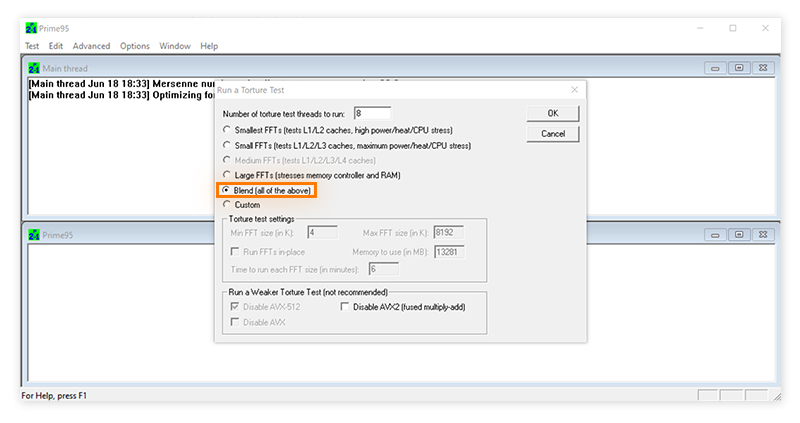
-
Lassen Sie den Test mindestens 60 Minuten laufen. Rechnen Sie mit einer gewissen Geräusch- und Wärmeentwicklung.
AIDA64
AIDA64 bietet eine leistungsstarke Suite von Tools zur Leistungsüberwachung, Hardwareanalyse und zur Durchführung von Auslastungstests auf Ihrem PC. Dieses Stresstest-Tool bietet einen Systemstabilitätstest, der realistische Arbeitslasten simuliert und Ihnen hilft, die Leistung und Zuverlässigkeit Ihres PCs zu bewerten.
AIDA64 enthält auch einen Benchmark-Vergleich, mit dem Sie Ihr System testen und die Ergebnisse mit anderen PCs vergleichen können.
Sie können AIDA64 als ZIP-Datei herunterladen – ideal für den einmaligen Gebrauch, da es keine Installationsspuren hinterlässt – oder als EXE-Datei, die für den häufigen Gebrauch besser geeignet ist und eine vollständige Installation bietet.
So führen Sie einen Stresstest mit AIDA64 durch:
-
Laden Sie AIDA64 herunter, öffnen Sie die ZIP-Datei, und führen Sie aida64.exe als Administrator aus.
-
Öffnen Sie nach der Installation AIDA64, und klicken Sie auf Tools > Systemstabilitätstest.
-
Klicken Sie auf Start, und lassen Sie den Test mindestens 60 Minuten laufen.
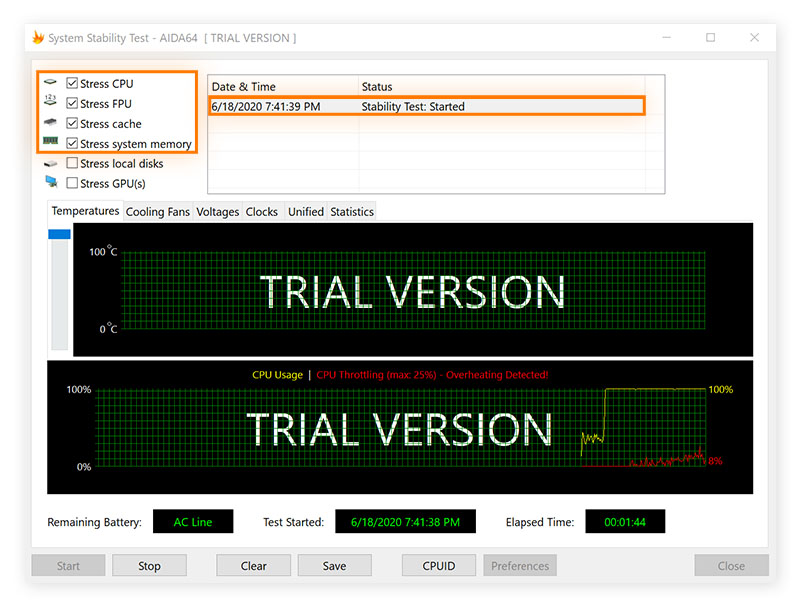
-
Gehen Sie zum Ergebnisbildschirm, wählen Sie Sensor, und überwachen Sie dann die interne Hardwaretemperatur während des Stresstests. Brechen Sie den Test vorzeitig ab, wenn die Temperatur 90 °C (194 °F) übersteigt.
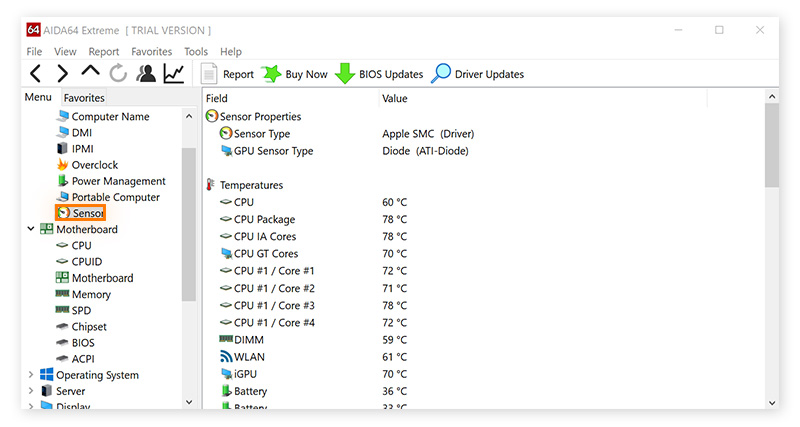
HeavyLoad
HeavyLoad ist ein kostenloses Stresstest-Tool für Windows-PCs, das über die reine CPU hinausgeht – es ermöglicht Ihnen auch, die GPU-Temperatur zu überwachen, während Ihr System an seine Grenzen gebracht wird.
Diese Stresstest-Software bietet Echtzeit-Diagramme der Komponentenauslastung, sodass die Leistung während des gesamten Tests leicht verfolgt werden kann. Mit einer benutzerfreundlichen Oberfläche und einem einfachen Design ist HeavyLoad eine gute Wahl, wenn Sie Anfänger sind oder einfach die erweiterten Konfigurationen anderer Tools nicht benötigen.
So führen Sie einen Stresstest mit HeavyLoad durch:
-
Laden Sie HeavyLoad herunter, installieren Sie die EXE-Datei, und starten Sie das Tool.
-
Aktivieren Sie das Kontrollkästchen für CPU und für alle anderen Komponenten, die Sie testen möchten.
-
Klicken Sie auf die Wiedergabe-Schaltfläche, um den Test zu starten.
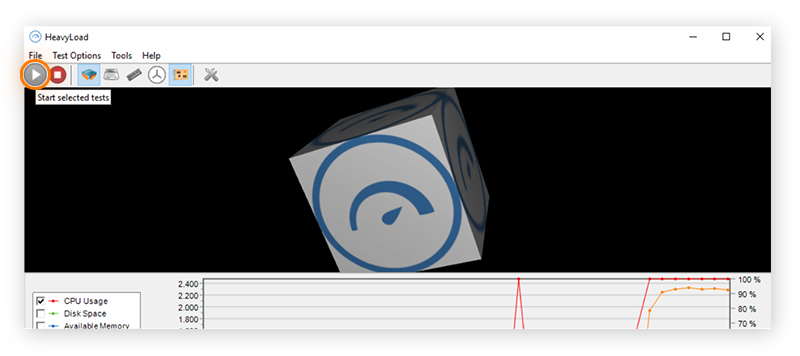
IntelBurnTest
IntelBurnTest ist zwar kein offizielles Intel-Tool, aber eines der einfachsten und effektivsten Stresstestprogramme, die es gibt. IntelBurnTest wurde entwickelt, um selbst die leistungsstärksten Computer an ihre Grenzen zu bringen. Es bietet eine schnelle und intensive Möglichkeit, die CPU-Stabilität zu bewerten und ist daher eine großartige Option für schnelle Leistungsprüfungen.
Trotz seines Namens funktioniert IntelBurnTest mit den meisten modernen PC-Prozessoren, einschließlich Intel und AMD. Das Tool ist schlank und einfach zu bedienen und nutzt Linpack-Benchmarking, um Ihre CPU an ihre Grenzen zu bringen – ideal zum Testen der Stabilität nach dem Übertakten oder der Installation von Hardware-Upgrades.
So führen Sie einen Stresstest mit IntelBurnTest durch:
-
Laden Sie die IntelBurnTest-App herunter, installieren Sie sie, und öffnen Sie sie.
-
Wählen Sie Stress Level, stellen Sie es auf Maximum ein, und klicken Sie auf Start.
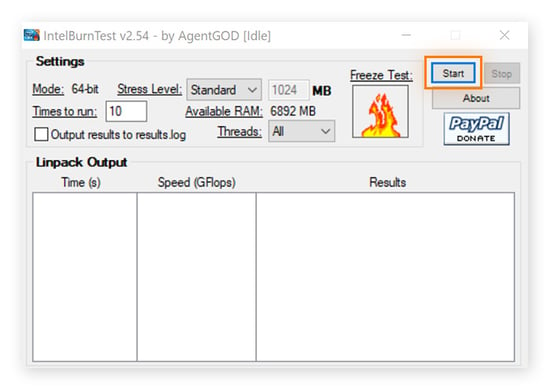
OCCT124
CCT (Overclock Checking Tool) ist ein leistungsstarkes Stresstest- und Überwachungs-Tool zum Testen der Leistung von CPU, GPU, Netzteil und Speicher. Die portable OCCT124-Version erfordert keine Installation, was die Diagnose von Problemen erleichtert, ohne zusätzliche Software auf Ihrem System zu installieren.
Die kostenlose Version des Tools bietet Zugriff auf alle wesentlichen Tests mit minimalen Einschränkungen und ist damit ein zuverlässiges Werkzeug für die meisten Windows-PC-Diagnosen.
So führen Sie einen CPU-Stresstest mit OCCT124 durch:
-
Laden Sie OCCT 1244 herunter. Klicken Sie mit der rechten Maustaste auf die ZIP-Datei, wählen Sie Alle extrahieren, und geben Sie den Ordner Ihrer Wahl an. Klicken Sie auf OCCT.exe, um das Programm zu starten.
-
Klicken Sie in der OCCT-Oberfläche auf CPU. Wählen Sie den Testtyp Unendlich und dann Alle logischen Kerne, um die gesamte CPU zu belasten.
-
Klicken Sie auf Start, um den Stresstest zu beginnen.
-
Gehen Sie zum OCCT-Überwachungsfeld, und stoppen Sie den Test nach der gewünschten Dauer oder wenn die Temperaturen 90 °C (194 °F) überschreiten.
Cinebench
Cinebench, entwickelt von Maxon, ist ein weit verbreitetes kostenloses Benchmarking-Tool, das mit Windows und macOS kompatibel ist und zur Bewertung der CPU- und GPU-Leistung dient, aber auch CPU-Stabilitätstests anbietet.
So führen Sie einen CPU-Stresstest mit Cinebench durch:
-
Laden Sie Cinebench herunter, und installieren Sie es.
-
Öffnen Sie das Tool, und wählen Sie CPU (Multi Core) > Erweiterte Einstellungen > Schleifentest (kontinuierlicher Benchmark).
-
Klicken Sie auf Ausführen, um den Test zu starten.
-
Stoppen Sie den Test nach der gewünschten Laufzeit oder wenn die Temperatur in Ihrem gewählten Überwachungstool 90 °C (194 °F) übersteigt.
Terminal auf dem Mac
Sie können einen CPU-Auslastungstest auf der CPU Ihres Macs mit dem Terminal durchführen – eine einfache und kostenlose Methode, die keine zusätzliche Software erfordert.
-
Drücken Sie Befehlstaste + Leertaste. Suchen Sie nach Terminal, und öffnen Sie die App.
-
Geben Sie yes > /dev/null ein, und drücken Sie die Eingabetaste.
-
Um den Test zu stoppen, drücken Sie Befehlstaste + C.
Während das Terminal eine grundlegende Stabilitätsprüfung ohne Installation externer Software bietet, bieten Tools wie Prime95 oder Cinebench funktionsreichere Stresstestoptionen für eine gründlichere Mac-Leistungsanalyse.
3. Überwachen Sie Ihren PC
Die Überwachung Ihrer CPU während eines Stresstests hilft sicherzustellen, dass sie innerhalb sicherer Temperatur-, Spannungs- und Taktratengrenzen bleibt. Plötzliche Taktratenabfälle (Drosselung) oder instabile Spannungspegel können auf Kühlprobleme, Systeminstabilität oder potenzielle Hardwareschäden hinweisen und erfordern sofortiges Handeln, um weitere Risiken zu vermeiden.
CPU-Temperatur überwachen
Verwenden Sie Ihr CPU-Überwachungstool, um sowohl die Spitzentemperatur als auch die Durchschnittstemperatur während des gesamten Stresstests zu verfolgen. Die meisten CPUs haben eine maximale sichere Temperaturgrenze von 85–90°C (185–194 °F), obwohl dies je nach Modell variiert.
Die Überwachung der CPU-Temperatur hilft festzustellen, ob Ihr Kühlsystem effektiv ist. Achten Sie auf plötzliche Spitzen, da diese auf ineffiziente Kühlung, VRM-Überhitzung oder fehlerhafte Sensormesswerte hinweisen könnten.
Wenn die Temperaturen 90 °C (194 °F) übersteigen, stoppen Sie den Test sofort, um Schäden an Ihrem System zu vermeiden.
Taktraten überprüfen
Die CPU-Taktrate misst, wie schnell ein Prozessor Aufgaben ausführt, ausgedrückt in Gigahertz (GHz). Während eines Stresstests stellt die Überwachung der Taktraten sicher, dass Ihre CPU unter Last mit der erwarteten Frequenz läuft.
Während eines Stresstests liegen die Taktraten aufgrund von thermischen und leistungsbedingten Einschränkungen wahrscheinlich etwas niedriger – zwischen 3,0 GHz und 4,5 GHz. Stoppen Sie den Stresstest, wenn Ihre Taktraten 4,5 GHz bis 5,0 GHz erreichen, um Schäden an Ihrer CPU zu vermeiden.
Spannung überprüfen
Verwenden Sie Ihr CPU-Überwachungstool, um die Spannungspegel während des Stresstests zu verfolgen und sicherzustellen, dass sie für optimale Stabilität und Leistung im Bereich von 1,0 V bis 1,4 V bleiben.
-
Unter 1,0 V: Die CPU kann instabil werden, was zu Abstürzen oder unvorhersehbarem Verhalten führt.
-
Über 1,4 V: Überspannung kann zu Überhitzung und langfristigen Schäden führen.
Durch die Überwachung der Spannung können Sie sicherstellen, dass Ihre CPU unter hohen Lasten effizient arbeitet, ohne thermische Probleme oder Hardwareausfälle zu riskieren.
4. Ergebnisse des CPU-Stresstests prüfen
Ihre Stresstest-Ergebnisse geben Aufschluss über den allgemeinen Zustand und die Stabilität Ihrer CPU. Überprüfen Sie die Testprotokolle auf Probleme wie Berechnungsfehler, Hardwareausfälle oder unerwartete Abstürze, die auf Instabilität, Überhitzung oder Stromversorgungsprobleme hinweisen können.
Wenn der Test hohe Temperaturen oder Stabilitätsfehler anzeigt, sollten Sie die folgenden Maßnahmen in Betracht ziehen:
-
Verbessern Sie das Wärmemanagement durch eine bessere Luftzirkulation oder ein verbessertes Kühlsystem.
-
Passen Sie die Spannungseinstellungen für eine bessere Effizienz an.
-
Untertakten Sie Ihre CPU, um die Stabilität zu erhöhen.
Wenn Ihre CPU den Stresstest nicht besteht, könnte das Problem behebbar sein, es könnte jedoch auch ein Anzeichen dafür sein, dass es an der Zeit ist, Ihre Computer-Hardware aufzurüsten, um die gewünschte Leistung zu erzielen.
Was ist überhaupt ein Stresstest?
Ein CPU-Stresstest analysiert die Leistungsfähigkeit Ihres Computers, indem er ihn über einen längeren Zeitraum maximaler Auslastung aussetzt. Auslastungstests helfen Ihnen, zu beurteilen, wie viel Ihre Hardware bewältigen kann, insbesondere wenn Sie darüber nachdenken, Ihre CPU zu übertakten oder anspruchsvolle Prozesse auszuführen. Wenn Sie wissen, wie Sie Ihr Motherboard testen und andere wichtige Komponenten einem Computer-Auslastungstest unterziehen, wissen Sie, was Ihr PC kann und was nicht.
Sind Stresstests sicher?
Stresstests sind in der Regel sicher, solange Sie sie in Maßen durchführen und die Ergebnisse sorgfältig überwachen. Es besteht zwar ein geringes Risiko, eine CPU durchzubrennen, aber die meisten Computer sind so konzipiert, dass sie sich automatisch abschalten, bevor dies geschieht.
Häufige oder längere Stresstests können jedoch übermäßige Hitze erzeugen und potenziell die Lebensdauer Ihres Computers verkürzen. Für beste Ergebnisse führen Sie einen Stresstest durch, wenn das Gerät neu ist, und wiederholen Sie ihn dann jährlich oder nach größeren Hardwareänderungen.
Wie lange sollte ich einen CPU-Stresstest durchführen?
Eine gute Faustregel ist, eine CPU dem Stresstext eine Stunde lang oder bis ihre Temperatur 90 °C (194 °F) übersteigt zu unterziehen. Wenn Ihr Computer 60 Minuten lang auf Hochtouren läuft, ohne zu heiß zu werden oder eine Abschaltung zu erzwingen, ist das ein Zeichen dafür, dass Ihr Gerät in einem hervorragenden Zustand ist.
Warum muss ich einen Stresstest durchführen?
Sie sollten einen Stresstest auf einem neuen Computer durchführen, um Ihre Spezifikationen zu überprüfen und sicherzustellen, dass alles so funktioniert, wie es sollte. Die Grenzen Ihres PCs zu kennen ist unerlässlich, besonders wenn Sie Ihren eigenen Gaming-PC zusammenbauen und die maximale Gaming-Leistung herausholen möchten oder wenn Sie planen, regelmäßig anspruchsvolle Programme auszuführen.
Aus welchen Gründen kann meine CPU den Stresstest nicht bestehen?
Ein fehlgeschlagener Stresstest kann darauf hindeuten, dass bestimmte Schlüsselkomponenten Ihres Computers beeinträchtigt sind. Je nachdem, was nicht stimmt, müssen Sie möglicherweise nur die einzelne(n) Komponente(n) austauschen. Aber ein fehlgeschlagener CPU-Auslastungstest könnte bedeuten, dass Ihr Computer das Ende seiner Lebensdauer erreicht.
Hier sind einige andere Gründe, warum Ihre CPU einen Stresstest nicht bestehen könnte:
-
Der Lüfter funktioniert nicht richtig: Der Lüfter Ihres Computers wird laut, weil er ständig die interne Temperatur reguliert, um die CPU und andere Komponenten kühl zu halten. Wenn diese Teile schnell hohe Temperaturen erreichen, muss der Lüfter (oder andere Kühlelemente) möglicherweise ausgetauscht werden. Versuchen Sie, die Wärmeleitpaste neu aufzutragen oder den Lüfter aufzurüsten.
-
Schlechte Luftzirkulation: Die Lüfter Ihres PCs können noch so leistungsstark sein – ohne richtige Luftzirkulation funktionieren sie nicht ordnungsgemäß. Für eine gute Luftzirkulation zu sorgen – etwa durch Reinigung der Kanäle und Lüftungsöffnungen mit ein paar Stößen Druckluft – kann dazu beitragen, dass Ihr Computer besser läuft.
-
Hardware, die ihre beste Zeit hinter sich hat: Alle Computer werden irgendwann langsamer, aber die Zeit, die sie dafür benötigen, hängt von der Nutzungsintensität der Hardware ab. Wenn Sie Ihren PC regelmäßig an seine Grenzen bringen, wird er nicht alt werden. Rüsten Sie einzelne Komponenten auf, wo immer es möglich ist.
-
Veraltete Treiber: Treiber helfen Ihrem Computer, ordnungsgemäß zu funktionieren, aber veraltete Treiber können die Leistung mindern und unnötige Belastungen verursachen. Die Aktualisierung mithilfe eines Tools wie Avast Driver Updater stellt die Kompatibilität mit neuer Software sicher und sorgt dafür, dass Ihr System reibungslos und effizient läuft.
-
Sie werden von Datenmüll ausgebremst: Wenn Ihr System durch Bloatware und Datenmüll belastet ist, kann es nicht effizient arbeiten. Wenn der RAM voll ausgelastet ist, springt Ihre Festplatte ein – aber ohne genügend Speicherplatz wird die CPU übermäßig belastet, was das Risiko von Überhitzung und Leistungseinbußen erhöht.
Vorbereitung des CPU-Stresstests mit Avast
Laufende Systemoptimierung spielt eine wichtige Rolle, um höchste Leistung sicherzustellen. Avast Cleanup gewinnt Gigabytes an Speicherplatz auf Ihrer Festplatte zurück, indem es Datenmüll entfernt und verhindert, dass geschwindigkeitsraubende Programme Ihren Computer verstopfen.
Von unerwünschten Programmen, die Sie seit Jahren nicht mehr angefasst haben, bis hin zu fünf Jahre alten "temporären" Dateien, die Ihre Festplatte verstopfen – laden Sie Avast Cleanup herunter, um sie alle mit einem Klick zu entfernen. Testen Sie es noch heute kostenlos, und halten Sie Ihren PC blitzsauber und in Bestform.